Designer
Denne brugervejledningen til Emento Designer giver dig et indblik i, hvordan du kan designe forløb og pakker, der understøtter patientens/borgerens rejse, og sikrer at kommunikation og information er umiddelbart tilgængeligt for patienten på det relevante tidspunkt i forløbet.
Der kan designes forløb på en iPad. At designe et forløb betyder, at du får identificeret de aktiviteter og opgaver der indgår i det samlede forløb eller i en given pakke. Hvert forløb består af et antal "aftaler" og "opgaver". Disse "aftaler" og "opgaver" spredes ud over en given tidsperiode. På den måde bliver du nødt til at forholde dig til, hvornår det vil være relevant for borgeren / patienten at modtage en given information. Desuden kommer du til at forholde dig til en prioritering af hvad der er vigtigt at patienten/borgeren fokuserer på gennem patientforløbet .
Emento Designer understøtter dig således i at skabe rammen for forløbet, eller en pakke der kan tilknyttes et vilkårligt forløb.
Sidst i dokumentet er der en beskrivelse af de mest anvendte begreber.
Du kan lære at bruge Emento Designer ved at anvende iPad'en sammen med denne vejledning.
Prøv at designe dit helt eget forløb, det kan ikke gå helt galt.
Opbygning
Emento Designer er opbygget med en intuitiv brugergrænseflade, der hjælper med at overskue hvor mange skabeloner man måtte have adgang til at redigere.
Man kan tilgå forskellige organisationer (installationer), der er tilknyttet til din bruger. Under den den valgte organisation kan du se hvilke forløb og pakker, der oprettet inden for denne organisation.
Under hvert skabelon kan du designe rækkefølgen og konfigureringen af opgaver og aftaler, samt tilføje detail indholdselementer for hver "aftale" eller "opgave" . Nedenfor finder du mere detaljeret introduktion til Emento Designer’s brugergrænseflade.
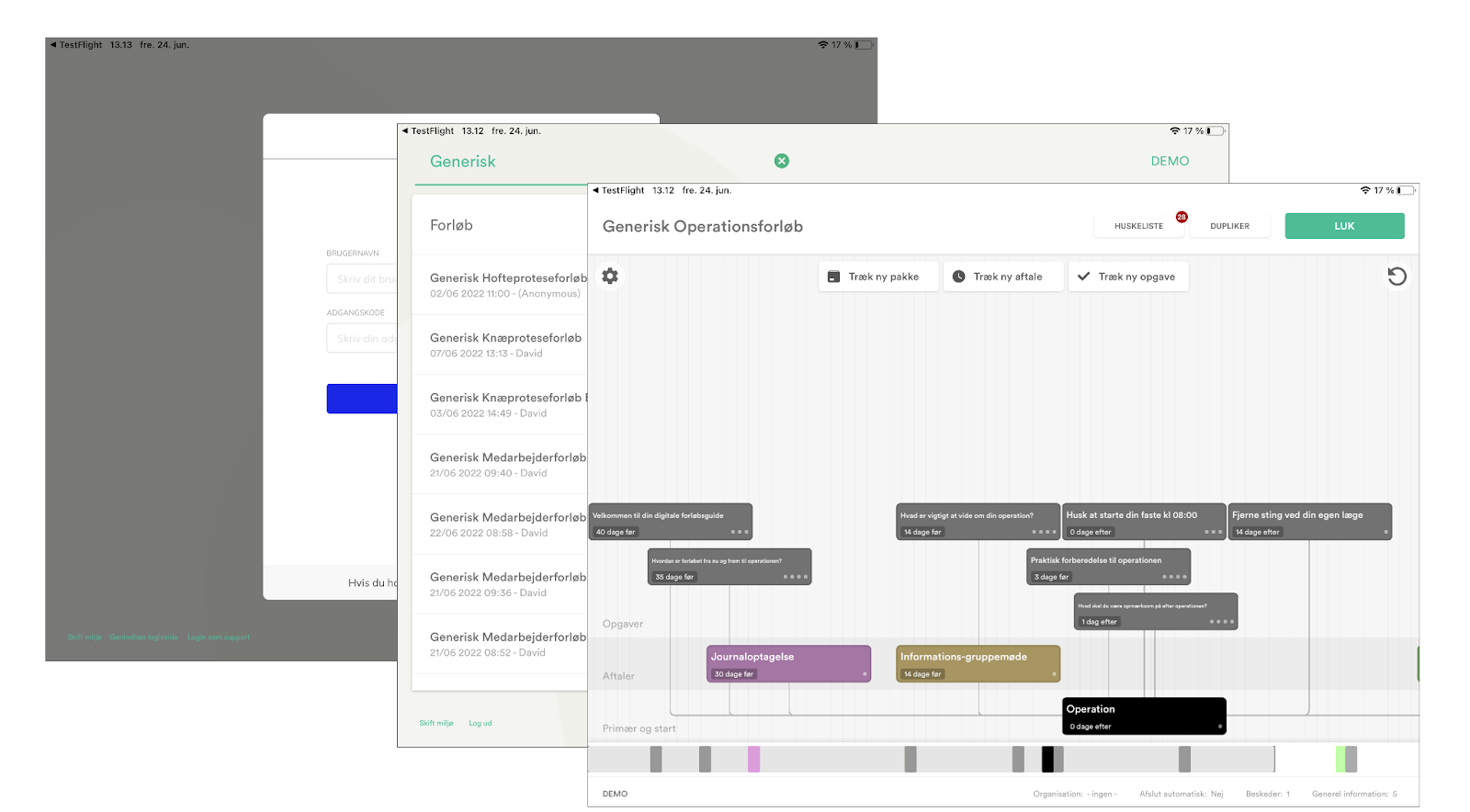
Oversigt
Når du åbner Emento Designer, vil du se de skabeloner der er lavet for "Forløb" og "Pakker" i din organisation. Hvis du er tilknyttet flere organisationer, kan du skifte mellem øverst i højre hjørne. Dette vil vise skabelonerne efter hvilken organisation de tilhører. Under forløbet eller pakkens titel kan du se hvornår og hvem der sidst har foretaget en ændring i skabelonen. Du kan også se et versionsnummer og en "status" på om skabelonen er en kladde eller om den er publiceret.
Hvis du ønsker at redigere et forløb, eller blot arbejde videre med et du er i gang med, skal du trykke på forløbets navn, hvorefter to knapper bliver tilgængelige:
- Vælg ÅBN for at gå til redigering af skabelonen.
- Vælg INDSTIL for at gå til indstillingerne af skabelonen
Andre funktioner bliver forklaret herunder ud fra billedet.
- Skift mellem organisationer og derved tilgængelige skabeloner.
- Opret ny skabelon
- Opret ny pakke skabelon
- Åbn eller Indstil skabelon.
- Søg mellem skabeloner.
- Her kan du se hvilken installation din Emento Designer app er konfigureret til at benytte.
- Her kan du logge ud, eller skifte installation via QR-kode fra en anden installation.
- Sortér listen mellem "Vis seneste" og "Vis alle" skabeloner.
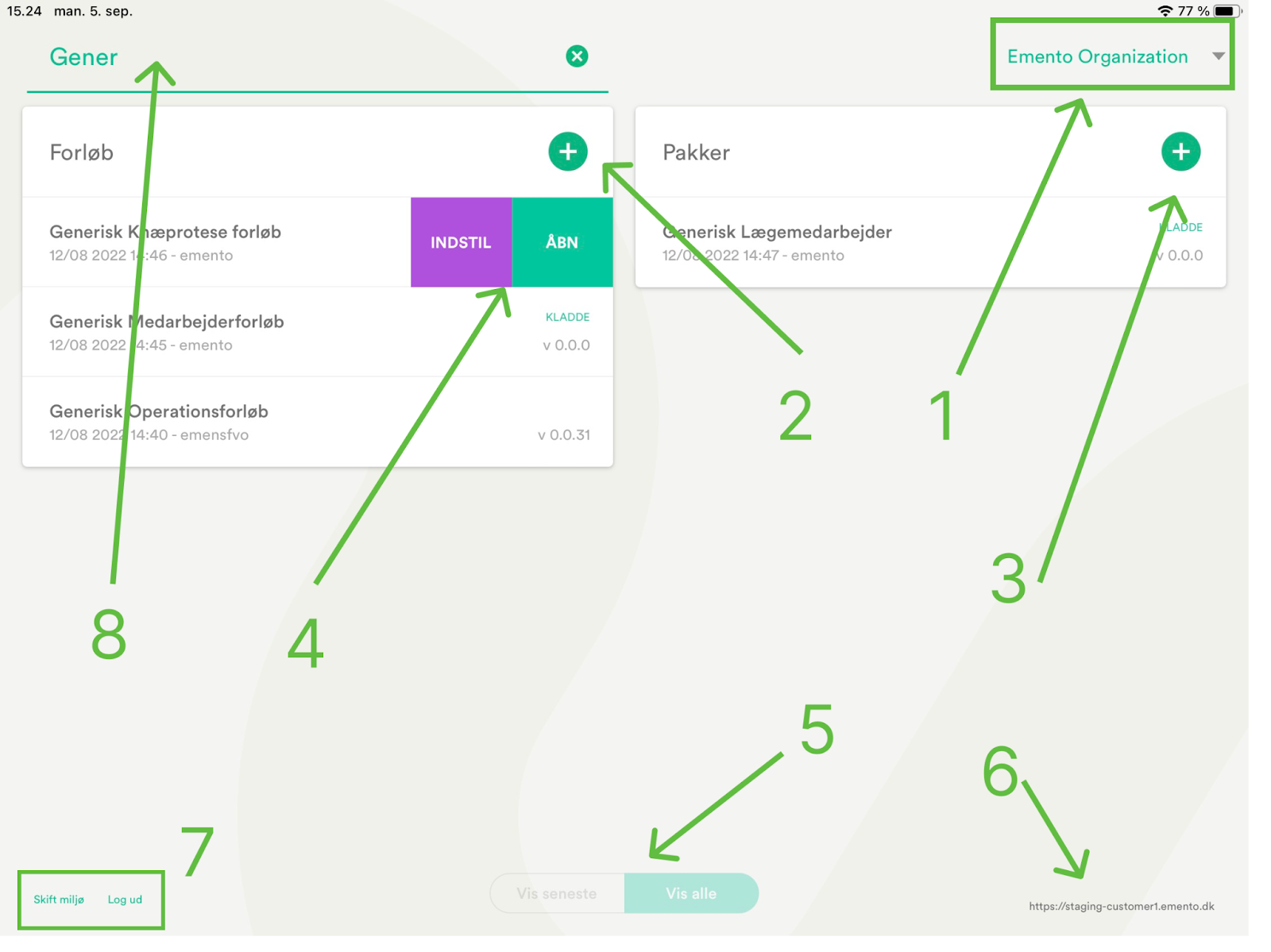
Tidslinje
Når du har valgt det forløb du vil arbejde videre med, kommer du ind på tidslinjen hvor, al information vedrørende forløbet fremgår.
På billedet nedenfor kan du se al stamdata for forløbet. Du får et visuelt overblik over alle aktiviteter (aftaler og opgaver), der er oprettet i forløbet.
Af billedet fremgår det med hvid skrift hvordan du orienterer dig på "Tidslinjen", samt funktionsknapper der kan understøtte udarbejdelsen af forløbet, herunder:
- Dupliker forløb: Her kan du duplikerer forløbet til et andet lignende forløb.
- Slet: Her har du mulighed for at slette forløbet
- Huskeliste: Her får du en guide til hvad du skal huske på de forskellige aktiviteter. fx om der skal notifikationer på en aftale eller en overskrift der mangler etc.
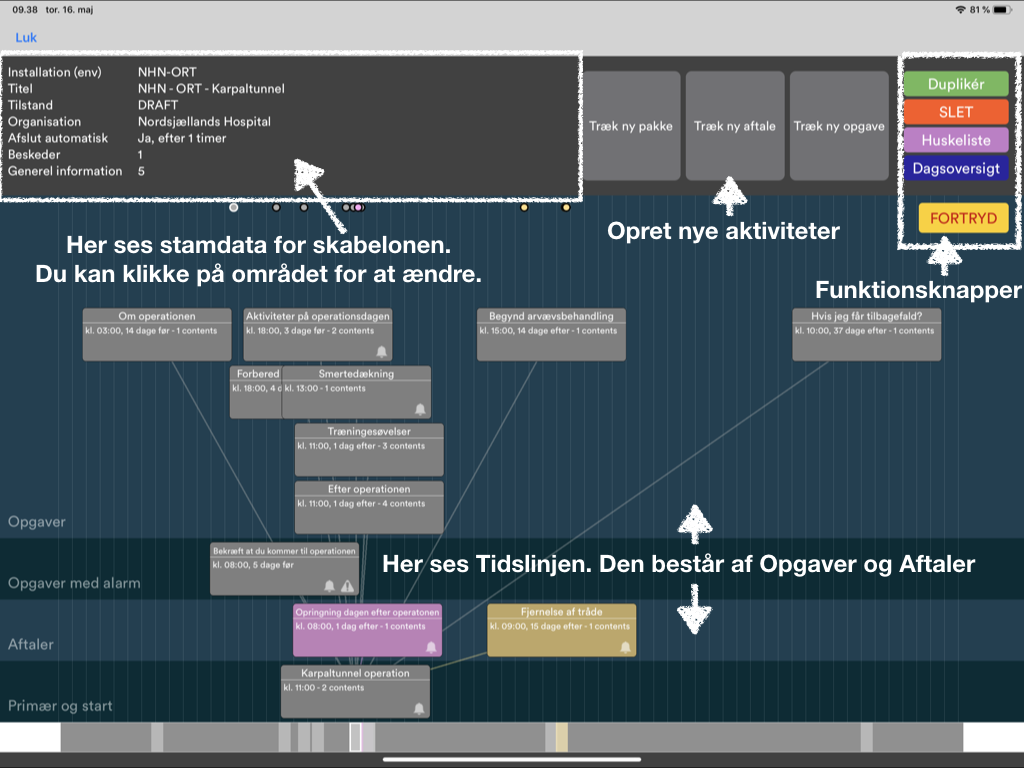
- Sæt fingeren i felterne hvor der står "Træk aftale", "Træk opgave" eller "Træk ny pakke".
- Den nye aktivitet du vil oprette, skal du trække ned på tidslinjen, og lægge oven på den allerede eksisterende aktivitet, som den nye skal lægge sig i forhold til.
- Konfigurer derefter den nye aktivitet fra tidslinjen, som vist i næste afsnit eller afsnit.
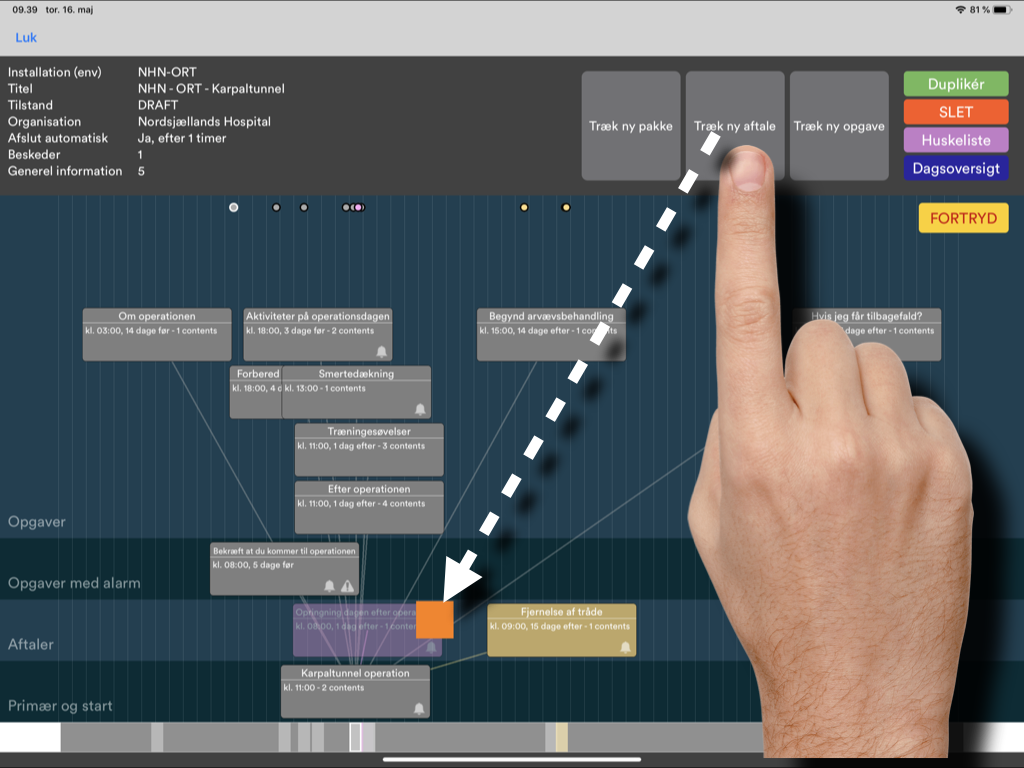
Konfiguration af aktivitet
- Du kan klikke ind på en aktivitet ude fra tidslinje, hvorefter du kan konfigurere denne aktivitet.
- Du skal give aktiviteten en titel, vælge om det er en aftale eller opgave, samt vælge hvor i tidslinjen den skal lægge.
- Du kan duplikere den enkelte aktivitet i højre side, hvorefter en nøjagtig kopi vil dukke op i tidslinjen. Den skal du derefter konfigurere om.
- Længere nede kan du konfigurere type af besvarelse, notifikationer og meget andet.
- Du kan tilføje indhold længere nede. Følg guiden for content
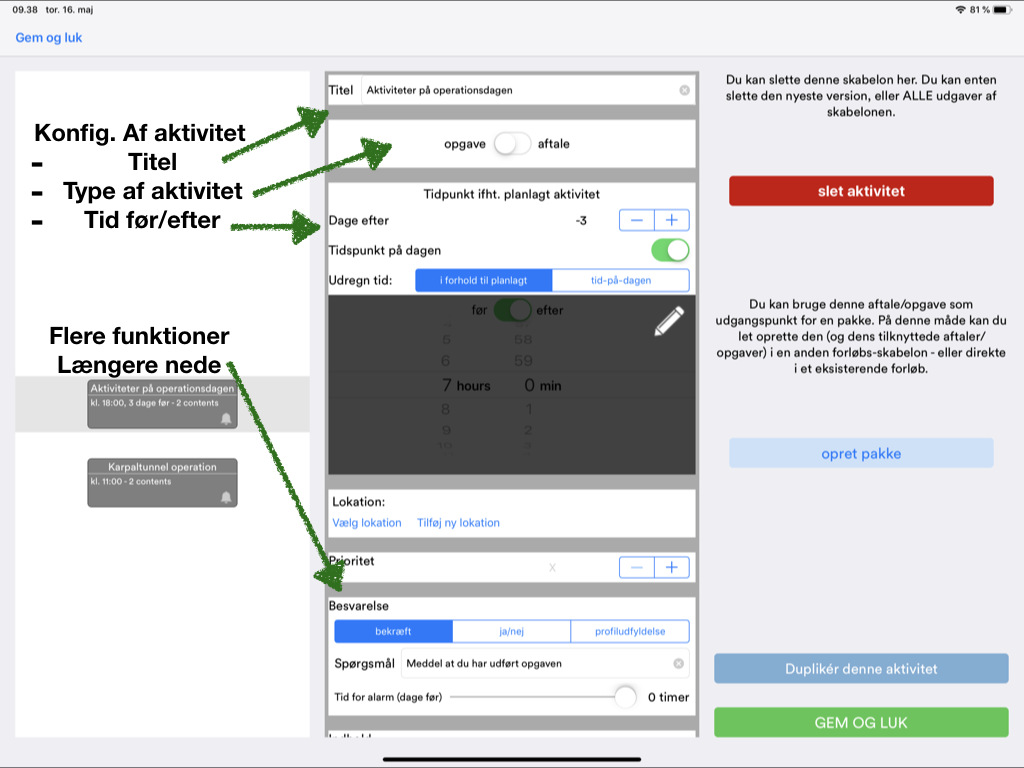
Dublikér fra eksisterende forløb
- Tryk på knappen "Dupliker" for at lave en kopi af den forløbsskabelon du har åbent.
- Giv kopien/dubletten et nyt navn, og udfyld de øvrige input.
- Efter du trykker opret, skal du lukke den pågældende skabelon og finde den nye skabelon ude i "Oversigten".
- Du har nu en kopi, du kan tage udgangspunkt i til at designe en ny forløbsskabelon.
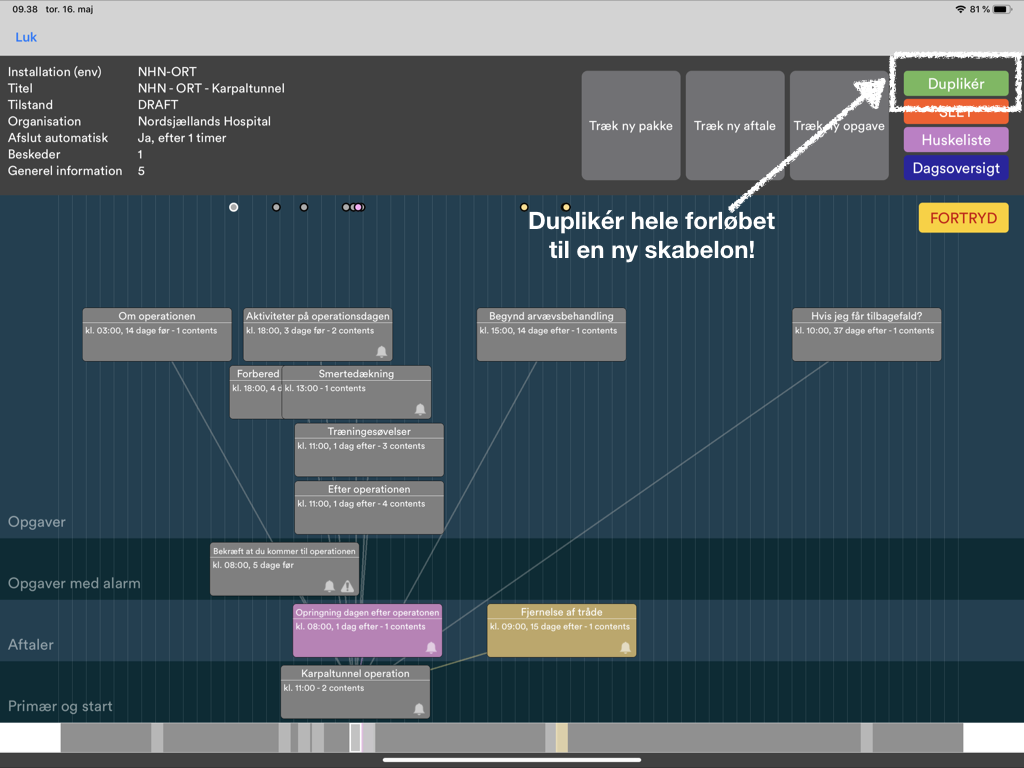
Oprette et helt nyt forløb
- Tryk på "+" i listen over forløb på siden "Oversigt".
- Indsæt stamdata og parametre for skabelonen. Det er vigtigt du tager højde for, hvad den primære aktivitet skal være, og om den skal foregå på et bestemt tidspunkt.
- Stamdata og parametre kan rettes senere.
- Tryk på "Opret".
- Du vil nu komme ind i en ny forløbsskabelon, der kun har én primær aktivitet. Herfra skal du designe forløbet.
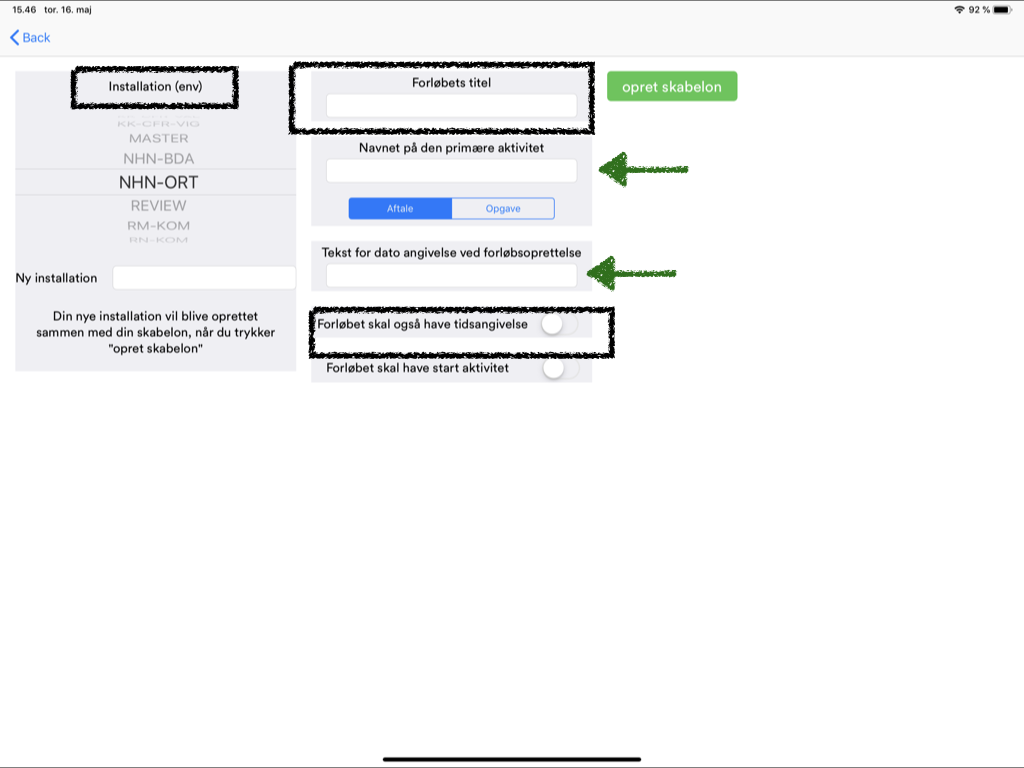
Konfiguration af et forløb
- I tidslinjen kan du overskue, hvordan forløbet ser ud.
- Du kan flytte på alle aktiviteterne undtagen den "primære aktivitet" nederst.
- Hold fingeren på en aktivitet i et par sekunder til den blinker. Herefter kan du flytte på den.
- Hvis du holder fingeren på området, som den lyserøde kasse markerer, kan du flytte aktiviteten relation, så den lægger sig relativt til en anden aktivitet, end den som stregen indikerer nu.
- Du kan også klikke ind på en aktivitet og konfigurere denne mere nøjagtigt, se evt. guiden over "Konfiguration af aktiviteter".
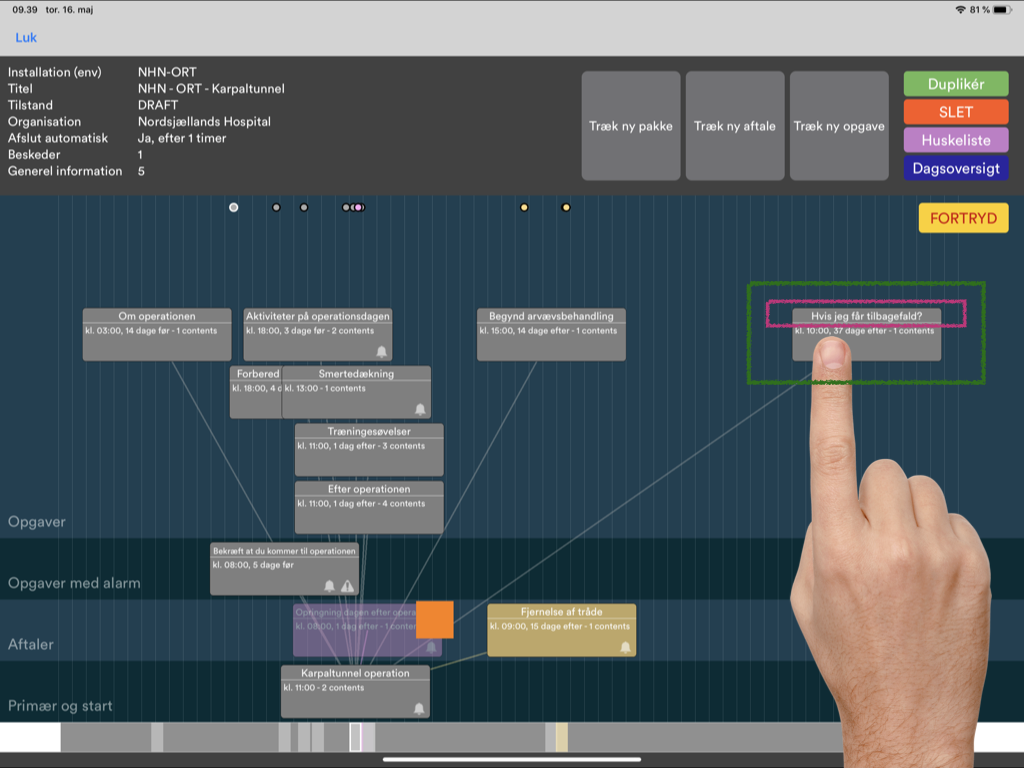
Oprette eller ændre en pakke i et forløb
- Hvis du har oprettet en aktivitet, eller en gruppe af aktiviteter som skal genbruges i andre forløbsskabeloner, kan du klikke ind på aktiviteten og tryk "Opret Pakke".
- Aktiviteten og de aktiviteter der hænger sammen med denne, bliver nu gemt som sin egen skabelon.
- Denne skabelon kan du genbruge, når du designer andre forløbsskabeloner, for at spare tid og få ensartethed.
- Pakkerne bliver også tilgængelige som et en slags "tillæg" der kan lægges ind i en borgers forløb, efter det er oprettet.
- Pakkerne tjener derfor to formål.
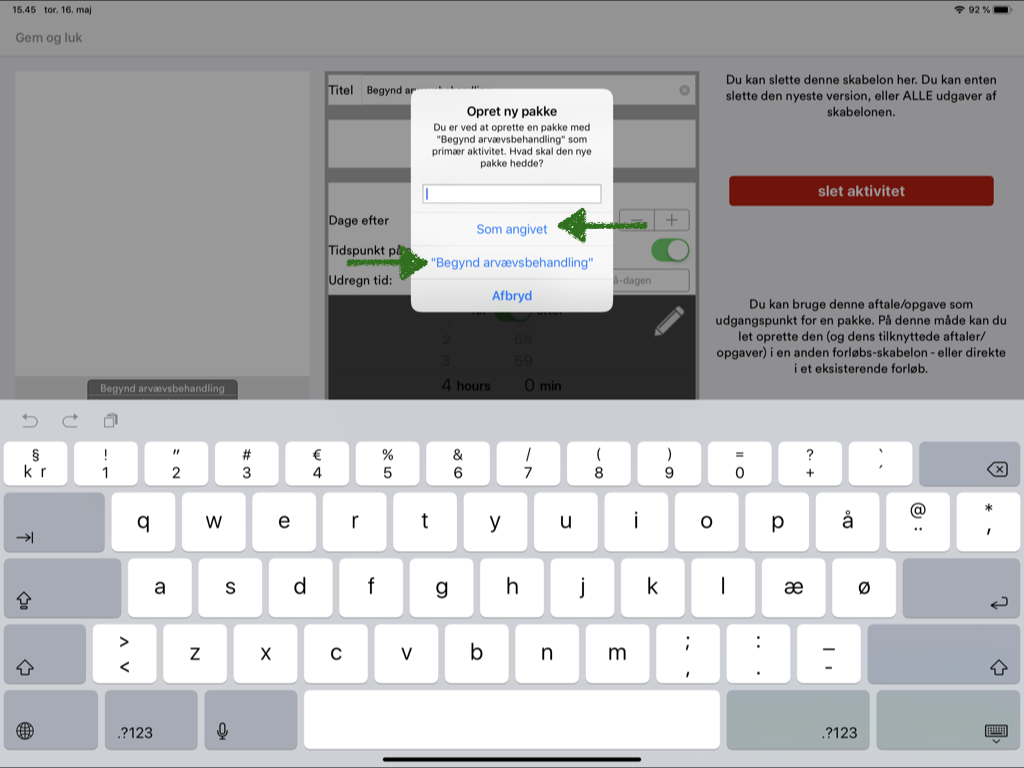
Begreber og ordforklaring
Track: Er personalets værktøj. Dette både til at følge med i borgerens engagement, men også til at editere indholdet i de enkelte patientforløb.
Aktivitet: Er "opgaver" eller "aftaler" som patienten/borgeren skal være opmærksomme på, på et givent tidspunkt, du bestemmer.
Forløb: Er det forløb som patienten/borgeren skal igennem fx operation af knæ eller et behandlingstilbud.
Forløbsskabelon: Skaber du i CourseDesigneren på iPaden, indholdet som indgår under hver opgave eller aftale konfigureres optimalt i "Track" via en browser.
Pakker: Er to eller flere aktiviteter, som er i relation til hinanden.
Tidslinje: er nederst i CourseDesigneren og tager udgangspunkt i den først oprettede aktivitet fx en operation eller en begivenhed.